如何通过pycharm使用AutoDL服务器
✅ 前提条件
- PyCharm 版本:必须使用 PyCharm Professional(专业版),社区版不支持远程解释器功能。
- AutoDL 账号:已注册并创建好 GPU 实例。
- SSH 信息:从 AutoDL 控制台获取实例的:
- IP 地址(或域名)
- 端口号(Port)
- 用户名(通常是
root) - 密码(或 SSH 密钥)
🔧 第一步:启动 AutoDL 实例
登录 AutoDL.com
创建或启动一个实例(建议选择预装 PyTorch/CUDA 的 Ubuntu 镜像)
等待实例运行后,记下 SSH 连接信息(如下图所示):
ssh -p 1234 root@connect.westb.seetacloud.com 密码:your_password
🛠 第二步:配置 PyCharm 远程解释器
1. 打开 PyCharm,创建或打开项目
- 选择远程开放-ssh
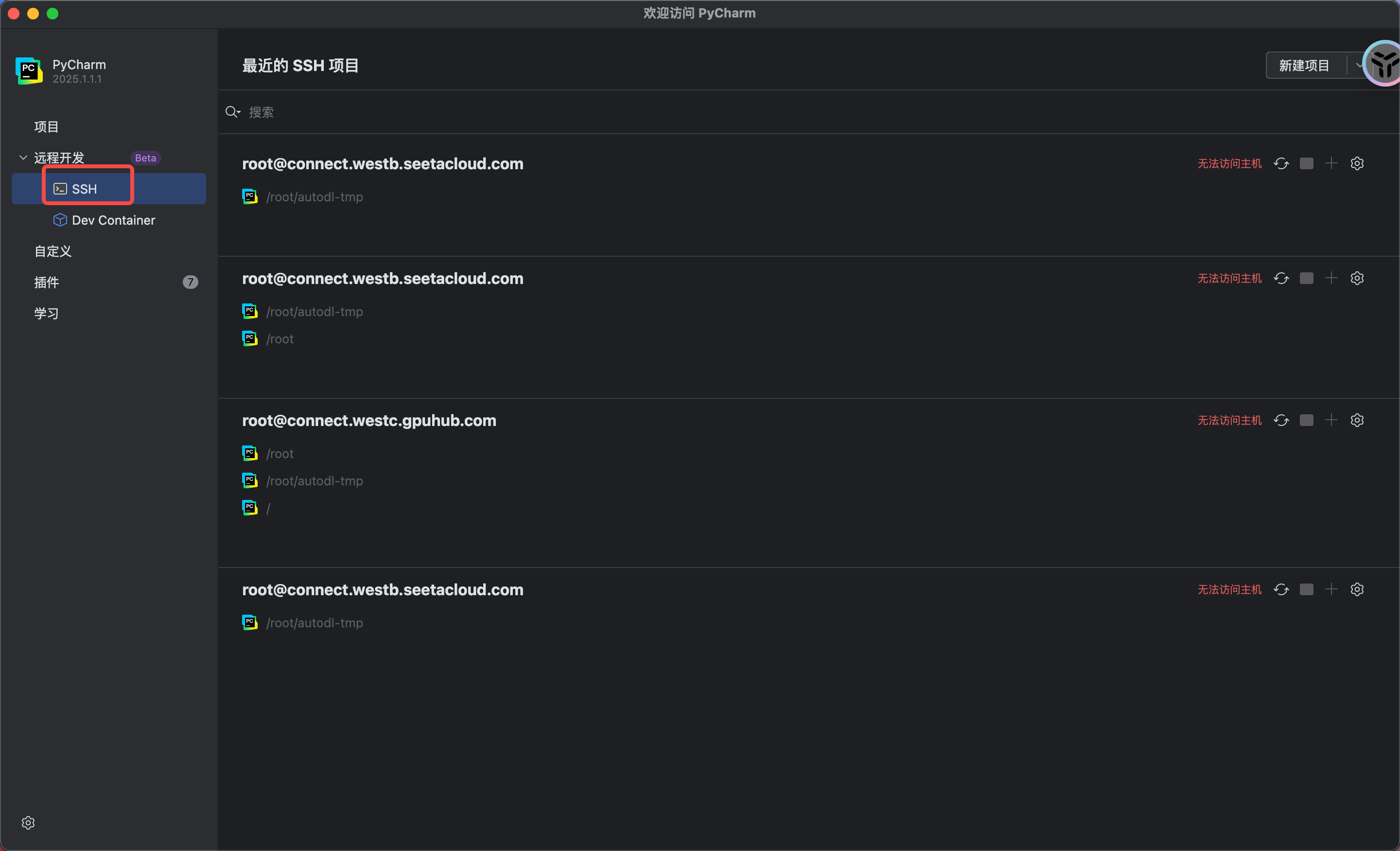
2. 新建项目,输入刚才保持的ssh信息,并选择连接
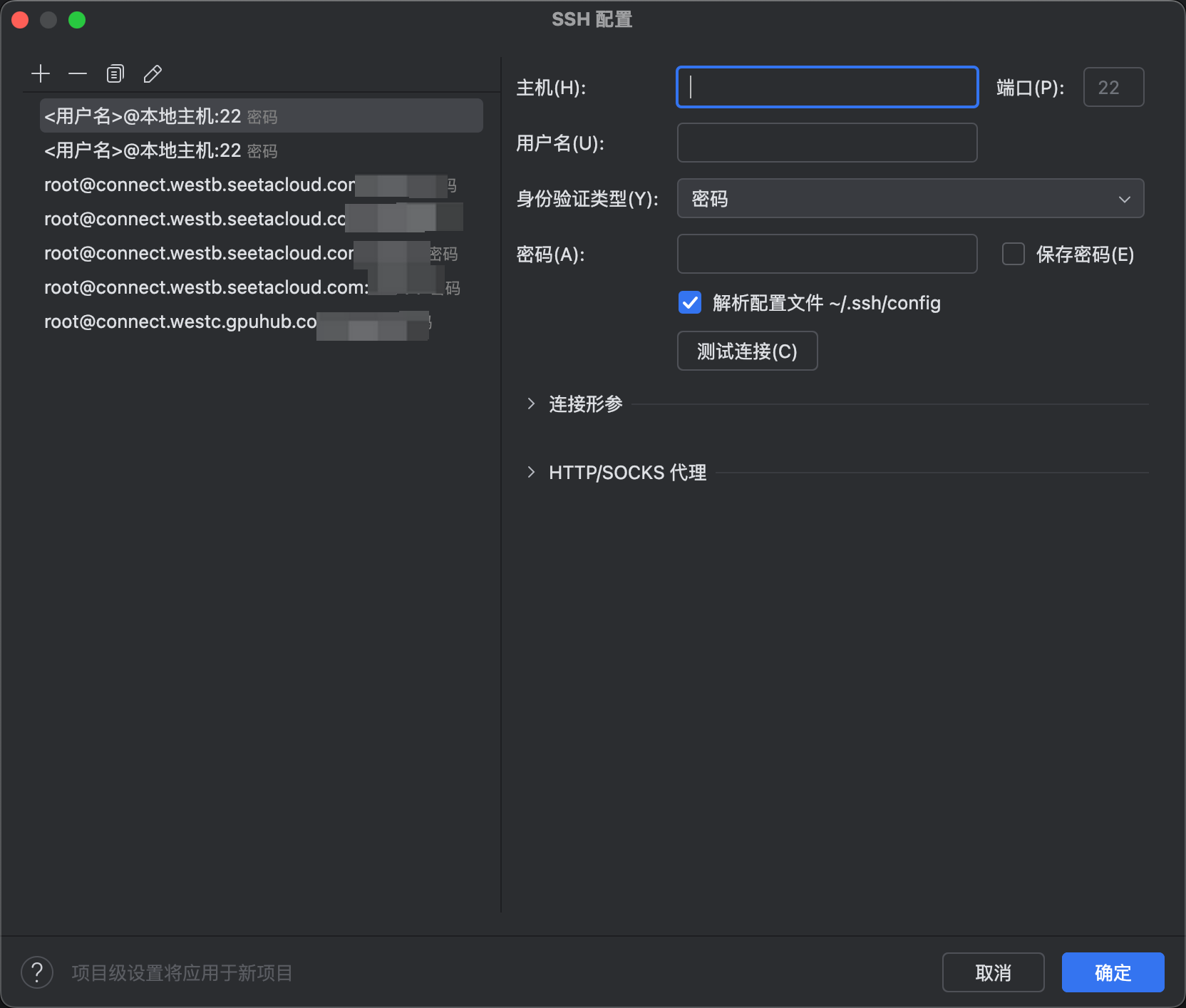
⚙️ 第三步:运行与调试
1. 创建运行配置(Run Configuration)
- 点击右上角
Add Configuration - 添加一个
Python配置 - 脚本路径选择你的训练文件(如
train.py) - 解释器自动使用你配置的远程解释器
2. 运行代码
- 点击 ▶️ 运行,PyCharm 会:
- 将最新代码同步到服务器
- 在服务器上执行
python train.py - 将输出日志实时返回到 PyCharm 控制台
3. 调试代码(Debug)
- 设置断点,点击 Debug 按钮(🐞)
- 可以逐行调试、查看变量、调用栈等,体验和本地调试完全一致!
